Hoe verwijder ik IcuApp van computers
![]() Geschreven door Tomas Meskauskas op
Geschreven door Tomas Meskauskas op
Wat is IcuApp?
Tijdens onze inspectie van IcuApp hebben we gemerkt dat deze toepassing geen duidelijk doel heeft. Bovendien wordt het gehost op een duistere webpagina en samen met andere dubieuze programma's verspreid. Daarom moeten gebruikers de installatie van IcuApp (en de bijbehorende apps) vermijden om potentiële beveiligings- en privacyrisico's te vermijden.
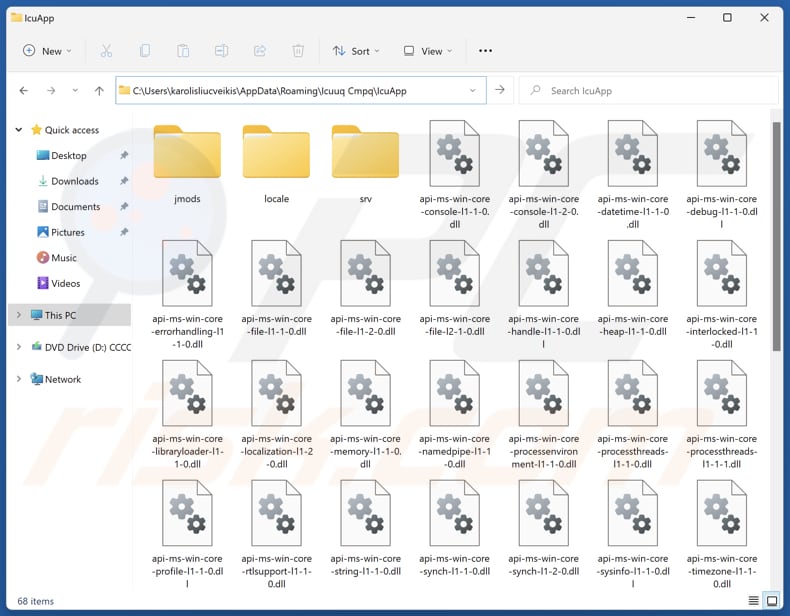
Overzicht van ongewenste toepassingen IcuApp
Apps zoals IcuApp kunnen computers vertragen door systeembronnen (bijv. CPU en geheugen) te gebruiken, wat leidt tot verminderde prestaties of systeemcrashes. Ook kunnen ze ongewenste advertenties genereren (bijv. pop-ups, banners, coupons, valse waarschuwingen), die vervelend kunnen zijn en mogelijk leiden tot beveiligingsrisico's als erop wordt geklikt.
Verder verzamelen en misbruiken apps zoals IcuApp vaak gegevens (bijv. browsing-gerelateerde gegevens, namen, achternamen, telefoonnummers, e-mailadressen of zelfs meer gevoelige informatie zoals wachtwoorden of creditcardgegevens). De verzamelde gegevens kunnen worden misbruikt voor kwaadaardige doeleinden en worden verkocht aan derden.
We hebben ontdekt dat IcuApp wordt geïnstalleerd samen met andere ongewenste componenten, waaronder browser hijackers, adware of zelfs schadelijkere software, zoals cryptocurrency miners. Deze apps kunnen ontworpen zijn om gebruikers te bombarderen met opdringerige advertenties, de instellingen van webbrowsers te wijzigen of andere taken uit te voeren.
Het is ook de moeite waard om te vermelden dat ongewenste toepassingen lastig kunnen zijn om volledig te verwijderen, waardoor er restbestanden of instellingen achterblijven die problemen kunnen blijven veroorzaken. Het is dus raadzaam om betrouwbare tools zoals Combo Cleaner te gebruiken om apps zoals IcuApp effectief te verwijderen.
| Naam | IcuApp ongewenst programma |
| Type bedreiging | Ongewenst programma, Ongewenste toepassing |
| Namen van detectie | N/A (VirusTotal) |
| Symptomen | Een programma dat je je niet herinnert te zijn geïnstalleerd, verscheen plotseling op je computer. Een nieuwe toepassing voert computerscans uit en geeft waarschuwingsberichten weer over 'gevonden problemen'. Vraagt om betaling om de zogenaamd gevonden fouten te elimineren. |
| Distributiemethoden | Misleidende pop-upadvertenties, gratis software-installateurs (bundelen), onbetrouwbare websites, P2P-netwerken, downloaders van derden, enz. |
| Schade | Geldverlies (onnodige aankoop van valse software), ongewenste waarschuwingspop-ups, trage computerprestaties, privacy- en beveiligingsrisico's. |
| Malware verwijderen (Windows) | Om mogelijke malware-infecties te verwijderen, scant u uw computer met legitieme antivirussoftware. Onze beveiligingsonderzoekers raden aan Combo Cleaner te gebruiken. |
Conclusie
Concluderend kan worden gesteld dat het installeren van ongewenste toepassingen zoals IcuApp systemen kan blootstellen aan een reeks risico's, waaronder beveiligingsproblemen, privacyschendingen en verminderde prestaties. Als een dergelijke toepassing op het besturingssysteem is geïnstalleerd, moet deze zo snel mogelijk worden verwijderd. Enkele voorbeelden van andere ongewenste apps zijn NeverSleep, Movidown en Perfect Player.
Hoe zijn ongewenste toepassingen op mijn computer geïnstalleerd?
Toepassingen zoals IcuApp worden vaak verspreid via duistere webpagina's die ze promoten als nuttig en legitiem. Software bundelen is een andere populaire methode om dergelijke apps te verspreiden. Het komt vaak voor dat ongewenste apps worden opgenomen in installatieprogramma's van andere software en verborgen worden in "Geavanceerd", "Aangepast" of soortgelijke instellingen.
Het klikken op misleidende advertenties, pop-ups, links, knoppen, etc. kan ook leiden tot ongewenste downloads en installaties. Bovendien kunnen gebruikers onbewust ongewenste apps installeren via downloads van P2P-netwerken, downloaders van derden, onofficiële app-winkels, enz.
Hoe voorkom je de installatie van ongewenste applicaties?
Gebruik officiële websites (of app stores) bij het downloaden van programma's en bestanden en controleer installateurs altijd op ongewenste aanbiedingen (en deselecteer deze tijdens de installatie). Vertrouw geen pop-ups, advertenties en soortgelijke inhoud op verdachte webpagina's. Ga niet akkoord met meldingen van duistere sites.
Scan het besturingssysteem regelmatig op ongewenste software en verwijder deze. Gebruik een gerenommeerd beveiligingsprogramma voor bescherming en verwijdering. Houd daarnaast het besturingssysteem en de geïnstalleerde software up-to-date. Als je computer al is geïnfecteerd met malafide apps, raden we je aan een scan uit te voeren met Combo Cleaner om ze automatisch te verwijderen.
Website die IcuApp-toepassing promoot:
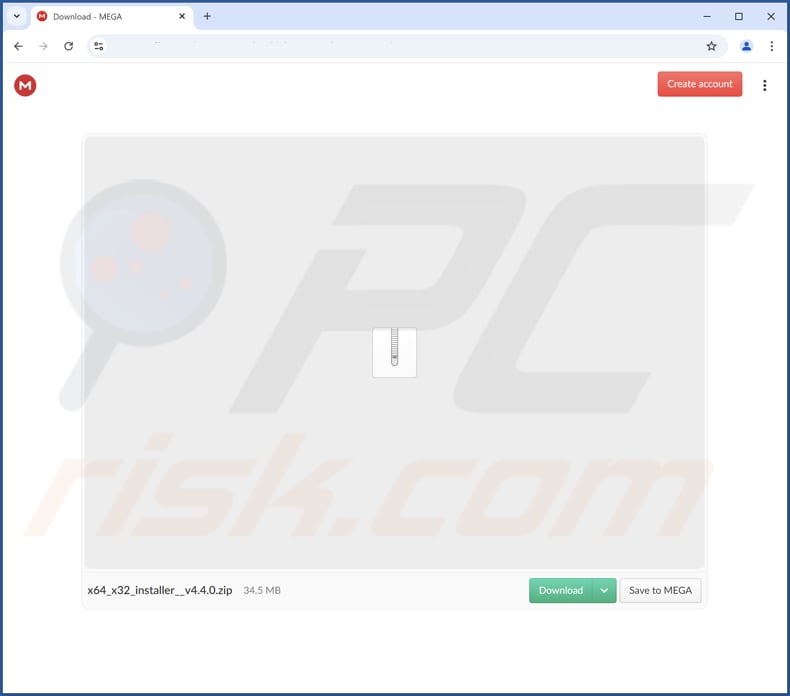
Onmiddellijke automatische malwareverwijdering:
Handmatig de dreiging verwijderen, kan een langdurig en ingewikkeld proces zijn dat geavanceerde computer vaardigheden vereist. Combo Cleaner is een professionele automatische malware verwijderaar die wordt aanbevolen om malware te verwijderen. Download het door op de onderstaande knop te klikken:
▼ DOWNLOAD Combo Cleaner
De gratis scanner controleert of uw computer geïnfecteerd is. Om het volledige product te kunnen gebruiken moet u een licentie van Combo Cleaner kopen. Beperkte proefperiode van 7 dagen beschikbaar. Combo Cleaner is eigendom van en wordt beheerd door Rcs Lt, het moederbedrijf van PCRisk. Lees meer. Door het downloaden van software op deze website verklaar je je akkoord met ons privacybeleid en onze algemene voorwaarden.
Snelmenu:
- Wat is IcuApp?
- STAP 1. Verwijder misleidende toepassingen via het Configuratiescherm.
- STAP 2. Schurkachtige extensies verwijderen uit Google Chrome.
- STAP 3. Ongewenste plug-ins verwijderen uit Mozilla Firefox.
- STAP 4. Schurkachtige extensies verwijderen uit Safari.
- STAP 5. Schurkachtige plug-ins verwijderen uit Microsoft Edge.
Verwijderen van ongewenste toepassingen:
Windows 10 gebruikers:

Klik rechts in de linkerbenedenhoek, in het Snelle Toegang-menu selecteer Controle Paneel. In het geopende schem kies je Programma's en Toepassingen.
Windows 7 gebruikers:

Klik Start ("het Windows Logo" in de linkerbenedenhoek van je desktop), kies Controle Paneel. Zoek naar Programma's en toepassingen.
macOS (OSX) gebruikers:

Klik op Finder, in het geopende scherm selecteer je Applicaties. Sleep de app van de Applicaties folder naar de Prullenbak (die zich in je Dock bevindt), klik dan rechts op het Prullenbak-icoon en selecteer Prullenbak Leegmaken.
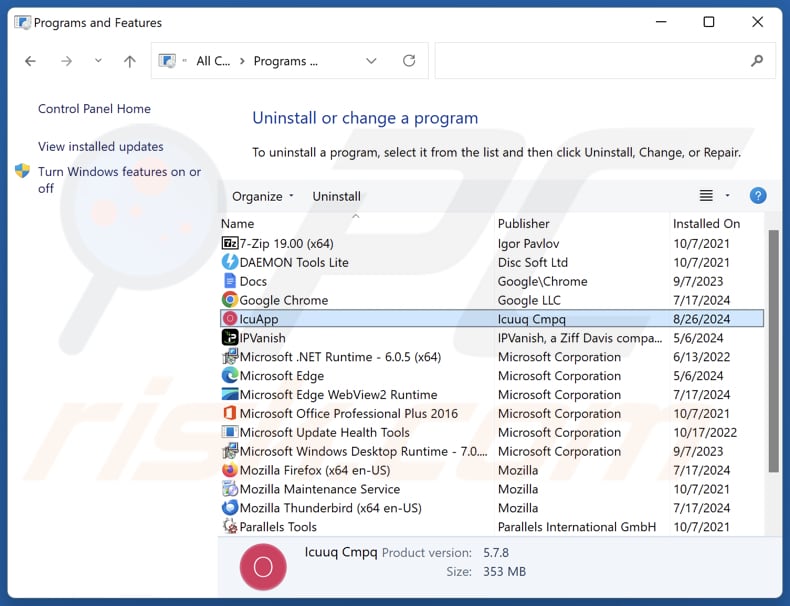
Zoek in het venster met verwijderingsprogramma's naar verdachte toepassingen, selecteer deze en klik op "Verwijderen" of "Uninstall".
Nadat u de mogelijk ongewenste toepassing hebt verwijderd, scant u uw computer op resterende ongewenste onderdelen of mogelijke malware-infecties. Gebruik de aanbevolen malwareverwijderingssoftware om uw computer te scannen.
Schurkenstaten-extensies verwijderen uit internetbrowsers:
IcuApp kan samen met adware, browser hijackers of andere ongewenste apps worden geïnstalleerd. Als je ongewenste advertenties of omleidingen ervaart tijdens het surfen op het internet, ga dan verder met de onderstaande verwijderingsgids.
Video die laat zien hoe je mogelijk ongewenste browser add-ons verwijdert:
 Verwijder schadelijke extensies uit Google Chrome:
Verwijder schadelijke extensies uit Google Chrome:
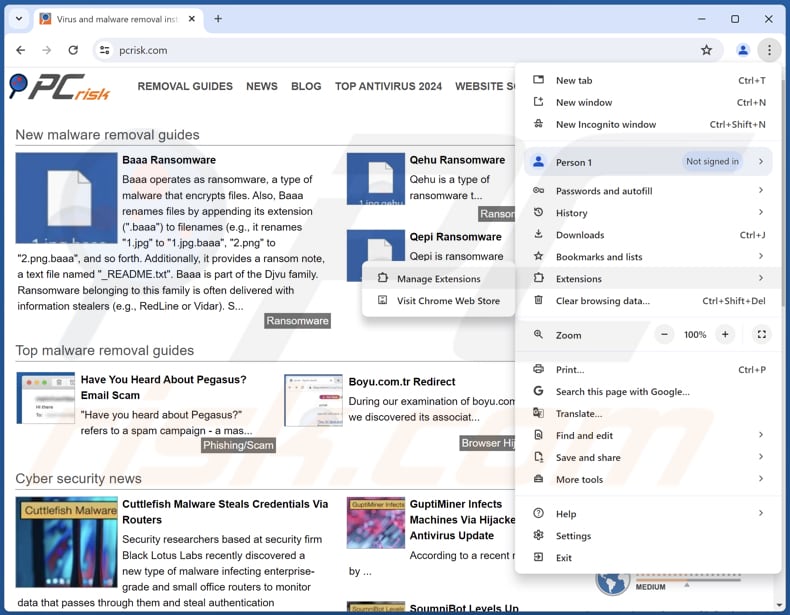
Klik op het Chrome-menupictogram ![]() (in de rechterbovenhoek van Google Chrome), selecteer "Extensies" en klik op "Extensies beheren". Zoek alle recentelijk geïnstalleerde verdachte extensies, selecteer deze vermeldingen en klik op "Verwijderen".
(in de rechterbovenhoek van Google Chrome), selecteer "Extensies" en klik op "Extensies beheren". Zoek alle recentelijk geïnstalleerde verdachte extensies, selecteer deze vermeldingen en klik op "Verwijderen".
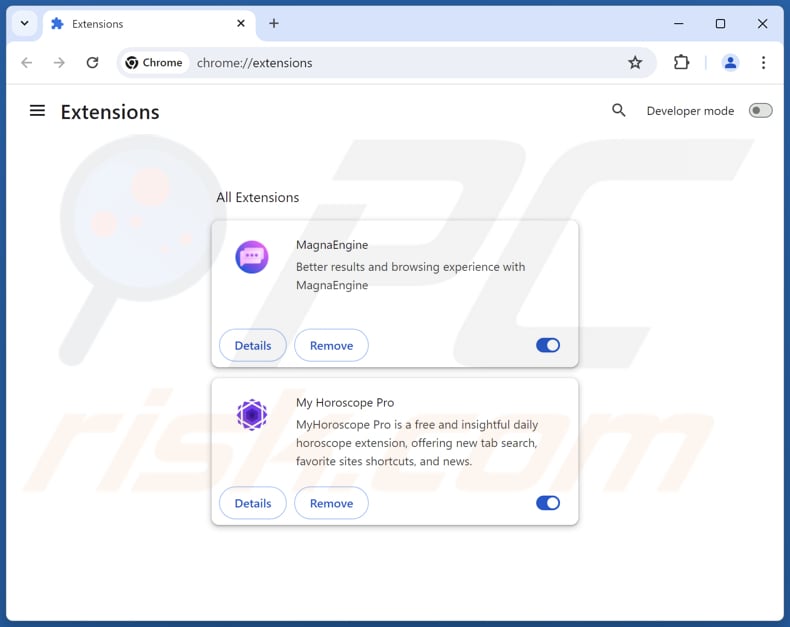
Optionele methode:
Als je problemen hebt met het verwijderen van icuapp ongewenst programma, reset dan de instellingen van je Google Chrome browser. Klik op het Chrome menu icoon ![]() (in de rechterbovenhoek van Google Chrome) en selecteer Instellingen. Scroll naar onder. Klik op de link Geavanceerd....
(in de rechterbovenhoek van Google Chrome) en selecteer Instellingen. Scroll naar onder. Klik op de link Geavanceerd....

Nadat je helemaal naar benden hebt gescrolld klik je op Resetten (Instellingen terugzetten naar de oorspronkelijke standaardwaarden)-knop.

In het geopende scherm, bevestig dat je de Google Chrome instellingen wilt resetten door op de 'resetten'-knop te klikken.

 Verwijder schadelijke plug-ins uit Mozilla Firefox:
Verwijder schadelijke plug-ins uit Mozilla Firefox:
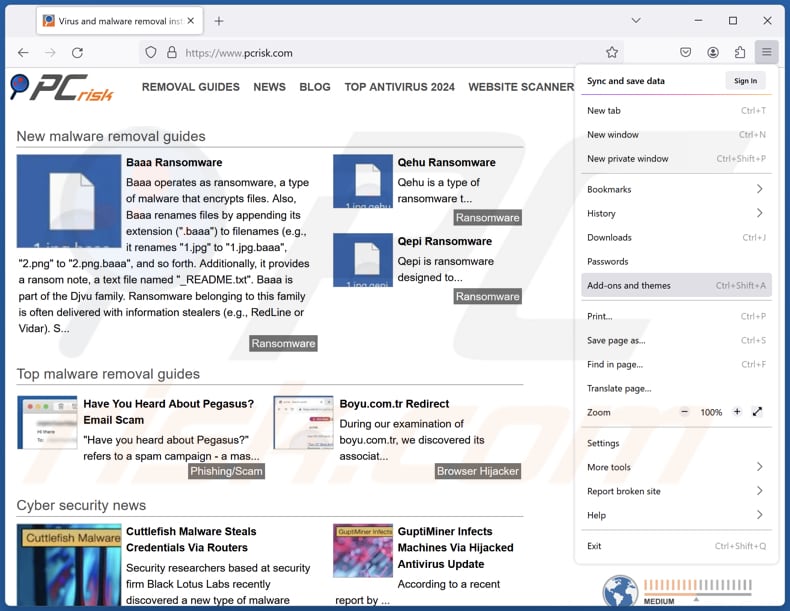
Klik op het Firefox-menu ![]() (in de rechterbovenhoek van het hoofdvenster), selecteer "Add-ons en thema's". Klik op "Extensies", zoek in het geopende venster alle recentelijk geïnstalleerde verdachte extensies, klik op de drie puntjes en klik vervolgens op "Verwijderen".
(in de rechterbovenhoek van het hoofdvenster), selecteer "Add-ons en thema's". Klik op "Extensies", zoek in het geopende venster alle recentelijk geïnstalleerde verdachte extensies, klik op de drie puntjes en klik vervolgens op "Verwijderen".
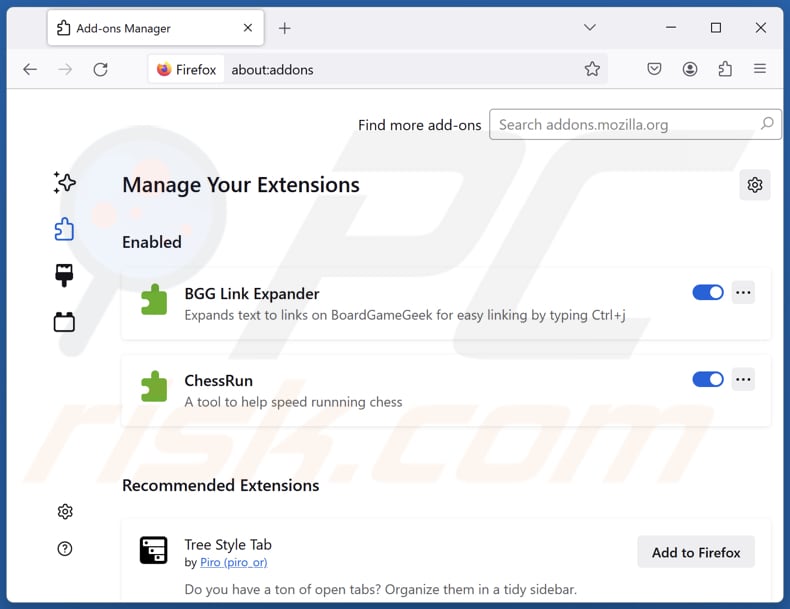
Optionele methode:
Computergebruikers die problemen blijven hebben met het verwijderen van icuapp ongewenst programma kunnen de Mozilla Firefox instellingen naar standaard herstellen.
Open Mozilla Firefox, in de rechterbovenhoek van het hoofdvenster klik je op het Firefox menu ![]() , in het geopende keuzemenu kies je het Open Help Menu-icoon
, in het geopende keuzemenu kies je het Open Help Menu-icoon ![]()

Klik dan op Probleemoplossing-informatie.

In het geopende scherm klik je op de Firefox Herstellen knop.

In het geopende scherm bevestig je dat je de Mozilla Firefox instellingen naar Standaard wil herstellen door op de Herstellen-knop te klikken.

 Verwijder kwaadaardige extensies uit Safari:
Verwijder kwaadaardige extensies uit Safari:

Verzeker je ervan dat je Safari browser actief is, klik op het Safari menu en selecteer Voorkeuren….

In het geopende venster klik je op Extensies, zoek naar recent geïnstalleerde verdachte extensies, selecteer deze en klik op Verwijderen.
Optionele methode:
Verzeker je ervan dat je Safari browser actief is en klik op het Safari-menu. In het keuzemenu selecteer je Geschiedenis en Website Data verwijderen…

In het geopende scherm seleceer je alle geschiedenis en klik je op de Geschiedenis Verwijderen-knop.

 Kwaadaardige extensies verwijderen uit Microsoft Edge:
Kwaadaardige extensies verwijderen uit Microsoft Edge:

Klik op het menu-icoon in Edge ![]() (in de rechterbovenhoek van Microsoft Edge), kiest u "Extensies". Zoek recent geïnstalleerde en verdachte browser add-ons en klik op "Verwijderen" (onder hun naam).
(in de rechterbovenhoek van Microsoft Edge), kiest u "Extensies". Zoek recent geïnstalleerde en verdachte browser add-ons en klik op "Verwijderen" (onder hun naam).

Optionele methode:
Als u problemen blijft ondervinden met het verwijderen van de icuapp ongewenst programma, herstel dan de instellingen van uw Microsoft Edge browser. Klik op het Edge menu-icoon ![]() (in de rechterbovenhoek van Microsoft Edge) en selecteer Instellingen.
(in de rechterbovenhoek van Microsoft Edge) en selecteer Instellingen.

In het geopende menu kiest u Opnieuw instellen.

Kies Instellingen naar hun standaardwaarden herstellen. In het geopende scherm bevestigt u dat u de instellingen van Microsoft Edge wilt herstellen door op de knop Opnieuw instellen te klikken.

- Als dat niet helpt, volg dan deze alternatieve instructies om de Microsoft Edge browser te herstellen.
Samenvatting:
 De meeste adware of mogelijk ongewenste applicaties infiltreren internetbrowsers van gebruikers via gratis software downloads. Merk op dat de veiligste bron voor het downloaden van gratis software de website van de ontwikkelaar is. Om de installatie van adware te vermijden wees je best erg oplettend met het downloaden of installeren van gratis software.Bij het installeren van het reeds gedownloaden gratis programma kies je best de aangepast of geavanceerde installatie-opties - deze stap zal zlle mogelijk ongewenste applicaties aan het licht brengen die werden geïnstalleerd samen met het gekozen gratis programma.
De meeste adware of mogelijk ongewenste applicaties infiltreren internetbrowsers van gebruikers via gratis software downloads. Merk op dat de veiligste bron voor het downloaden van gratis software de website van de ontwikkelaar is. Om de installatie van adware te vermijden wees je best erg oplettend met het downloaden of installeren van gratis software.Bij het installeren van het reeds gedownloaden gratis programma kies je best de aangepast of geavanceerde installatie-opties - deze stap zal zlle mogelijk ongewenste applicaties aan het licht brengen die werden geïnstalleerd samen met het gekozen gratis programma.
Hulp bij de verwijdering:
Als je problemen ervaart bij pogingen om icuapp ongewenst programma van je computer te verwijderen, vraag dan om hulp in ons malware verwijderingsforum.
Post een commentaar:
Als je bijkomende informatie hebt over icuapp ongewenst programma of z'n verwijdering, gelieve je kennis dan te delen in de onderstaande commentaren.
Bron: https://www.pcrisk.com/removal-guides/30799-icuapp-unwanted-application
Veelgestelde vragen (FAQ)
Wat is het doel van een ongewenste toepassing?
Dit soort toepassingen kan opdringerige en misleidende advertenties leveren, verschillende gegevens verzamelen, browsers kapen en (of) andere potentieel schadelijke acties uitvoeren.
Is IcuApp ongewenste toepassing legaal?
In de meeste gevallen zijn ongewenste toepassingen wettelijk toegestaan omdat hun licentieovereenkomsten voor eindgebruikers (EULA) meestal hun potentiële gedrag en gebruiksvoorwaarden bekendmaken.
Is het gevaarlijk als IcuApp op mijn computer is geïnstalleerd?
Deze toepassing kan privacy- en beveiligingsrisico's met zich meebrengen. Het zit ook vol met andere ongewenste apps die verschillende problemen kunnen veroorzaken. Het geïnstalleerd hebben van IcuApp op een computer kan dus schadelijk zijn.
Zal Combo Cleaner me helpen om IcuApp ongewenste toepassing te verwijderen?
Ja, Combo Cleaner scant je computer en verwijdert alle schadelijke ongewenste toepassingen. Handmatige verwijdering is niet altijd onfeilbaar, omdat resterende bestanden en onderdelen verborgen kunnen blijven in je systeem. Zelfs als de hoofdsoftware is verwijderd, kunnen sommige onderdelen nog actief of aanwezig zijn.
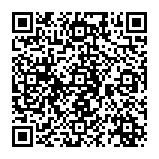
▼ Toon discussie